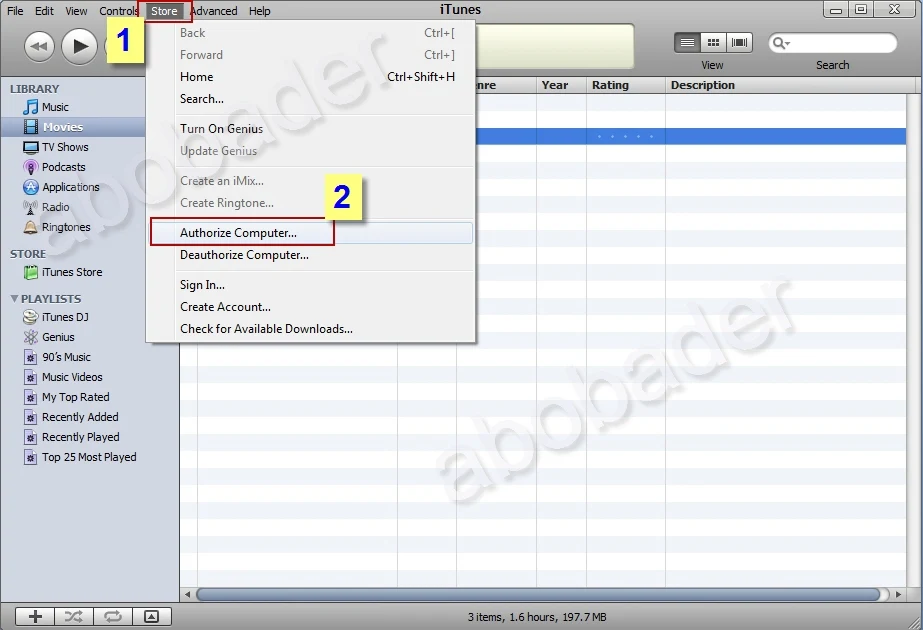بعد الكثير من الأسئلة المتكررة حول كيفية عمل مزامنة للأيفون و طريقة نقل الملفات مثل الأغانى و الصور الى الاى فون و التعامل مع برنامج أيتونز iTunes و كيفية تنصيب برامج الأيفون ,و الكثير من الأسئلة التى يرددها المستخدمين الجدد للجهاز ,قررنا شرح أهم برنامج يجب لكل مستخدم ايفون أن يعرفه جيدا و هو برنامج iTunes و عن طريقه يتم عمل مزامنة و نقل كل الملفات و تثبيت البرامج..ملحوظة : الصور منقولة من الأخ الفاضل ,أبو بدر
-البرنامج مجانى و يمكن تجميله من موقع أبل الرسمى Apple.com .
- بعد تحميل البرنامج و تنصيبه يجب عمل حساب خاص بك فيه و سنشرح الخطوات بالتفصيل و الصور كالتالى :
1.طريقة عمل حساب مجانى فى iTunes Store
-افتح برنامج iTunes (بعد تثبيته طبعا) ثم قم باختيار iTunes Store من اليسار كما بالصورة (اضغط على اى صورة للتكبير)
-بعد أن يفتح iTunes Store اكتب كلمة Free فى البحث و اختر أى برنامج من التى ستظهر و اضغط Get app كما بالصورة(اضغط على الصور للتكبير)
-ستظهر لك الصورة التالية ,اضغط Create New Account لعمل حساب جديد ,ثم تابع بعد ذلك الخطوات كما بالصور.
-ستصلك رسالة تفعيل على الايميل الذى اشتركت به ,اتبع الرسالة للتفعيل .
-بعد التفعيل يمكنك الدخول على iTunes Store و تسجل دخولك كالتالى :
2.طريقة عمل تفويض لجهازك لتمكين تنصيب التطبيقات من أيتونز(Authorize)
-افتح برنامج iTunes و اضغط Store من اعلى الشاشة كما بالصورة و اختر Authorize و تابع كما بالصور
الآن انتهينا من تنصيب البرنامج و عمل حساب مجانى و أصبح جاهزا لتنصيب أى برنامج و عمل مزامنة و نقل الملفات .
3.طريقة نقل ملفات الصوت و الفيديو و الصور من الكمبيوتر الى الأيفون
-قم بتوصيل الأيفون بالكمبيوتر عن طريق وصلة USB و تاكد من قراءة الأيتونز له و التعرف عليه.
-بعد التعرف على الأيفون سيصبح شكل اليتونز كما بالصورة التالية
**يمكنك تغيير اسم الأيفون كما تريد بالضغط عليه مرتين بالفأرة و كتابة اى اسم تريد (رقم 7 فى الصورة).
-الآن لاضافة ملفات صوتية (موسيقى ) الى الأيتونز قم بعمل التالى :
*اضغط على كلمة Music فى مكتبة الأيتونز (رقم 6 فى الصورة السابقة) .
*اضغط على File أعلى يسار واجهة البرنامج (2) ثم اضغط Add Folder to library اذا اردت اضافة مجلد كامل
أو add File to library اذا أردت اضافة ملف واحد فقط.
بعد أن تضيف كل ما تريد الى المكتبة ,اضغط على اسم الأيفون ستظهر لك قائمة محتوياته ,بالعرض اعلى واجهة الأيتونز ,اضغط Music ثم ضع علامة صح على Sync Music و بقية الخيارات كما بالصورة ثم اضغط Apply .
سيقوم الأيفون بعمل مزامنة تستغرق بعض الوقت ,انتظر حتى ينتهى و يعيد فتح شاشته الرئيسية ,ثم افتح برنامج iPod من الواجهة الرئيسية للايفون و ستجد كل الملفات التى نقلتها و يمكنك تشغيلها.
**ملحوظة : نفس الخطوات تنطبق على الرنات و النغمات RingTones لكن بعد تغيير امتدادها ببرنامج مثل iRinger .
**نفس الخطوات تنطبق على الفيديو و الافلام لكن بصيغة mp4 و بعض الصيغ التى يقبلها الأيفون .
4.طريقة نقل الصورمن الكمبيوتر الى الأيفون
-قم بعمل مجلد خاص و ضع به كل الصور التى تريد نقلها الى الأيفون .
-اضغط على اسم الأيفون كما بالصورة و اختر Photo ثم ضع علامة صح امام Sync Photo from
ثم اضغط Choose Folder و اختار المجلد الذى صنعته للصور من مكانه فى الكمبيوتر .
-اضغط Apply بعد ذلك لنقل الصور الى الأيفون .
-بعد انتهاء المزامنة افتح برنامج الصور Photo فى الأيفون و ستجد الصور التى نقلتها.
إضافة مهمة من أ. هلا (جزاه الله خيراً) كنا قد نسينا ذكرها :
لمن لم يجد كلمة None
لما تفتح برنامج iTunes روح للألعاب أو الرامج المجانية واختار أي لعبة مجانية وحاول تحملها راح يطلب منك التسجيل وراح تبدأ معك خطوات التسجيل المعروفة وفي ذي الحالة راح تلقى none .
أما اللي ما يقبل معهم الباسوورد فلازم عند ادخال الباسوورد يكون الحرف الأول كابيتال لتر وبعدين سمول لتر وبعدين أرقام .. أو انه يكون من ضمن الكلمة السرية حرف كابيتال لتر والمقصد هنا يعني كبير مثل : g وهذا صغير و G وهذا الكبير .
-البرنامج مجانى و يمكن تجميله من موقع أبل الرسمى Apple.com .
- بعد تحميل البرنامج و تنصيبه يجب عمل حساب خاص بك فيه و سنشرح الخطوات بالتفصيل و الصور كالتالى :
1.طريقة عمل حساب مجانى فى iTunes Store
-افتح برنامج iTunes (بعد تثبيته طبعا) ثم قم باختيار iTunes Store من اليسار كما بالصورة (اضغط على اى صورة للتكبير)
-بعد أن يفتح iTunes Store اكتب كلمة Free فى البحث و اختر أى برنامج من التى ستظهر و اضغط Get app كما بالصورة(اضغط على الصور للتكبير)
-ستظهر لك الصورة التالية ,اضغط Create New Account لعمل حساب جديد ,ثم تابع بعد ذلك الخطوات كما بالصور.
-ستصلك رسالة تفعيل على الايميل الذى اشتركت به ,اتبع الرسالة للتفعيل .
-بعد التفعيل يمكنك الدخول على iTunes Store و تسجل دخولك كالتالى :
2.طريقة عمل تفويض لجهازك لتمكين تنصيب التطبيقات من أيتونز(Authorize)
-افتح برنامج iTunes و اضغط Store من اعلى الشاشة كما بالصورة و اختر Authorize و تابع كما بالصور
الآن انتهينا من تنصيب البرنامج و عمل حساب مجانى و أصبح جاهزا لتنصيب أى برنامج و عمل مزامنة و نقل الملفات .
3.طريقة نقل ملفات الصوت و الفيديو و الصور من الكمبيوتر الى الأيفون
-قم بتوصيل الأيفون بالكمبيوتر عن طريق وصلة USB و تاكد من قراءة الأيتونز له و التعرف عليه.
-بعد التعرف على الأيفون سيصبح شكل اليتونز كما بالصورة التالية
**يمكنك تغيير اسم الأيفون كما تريد بالضغط عليه مرتين بالفأرة و كتابة اى اسم تريد (رقم 7 فى الصورة).
-الآن لاضافة ملفات صوتية (موسيقى ) الى الأيتونز قم بعمل التالى :
*اضغط على كلمة Music فى مكتبة الأيتونز (رقم 6 فى الصورة السابقة) .
*اضغط على File أعلى يسار واجهة البرنامج (2) ثم اضغط Add Folder to library اذا اردت اضافة مجلد كامل
أو add File to library اذا أردت اضافة ملف واحد فقط.
بعد أن تضيف كل ما تريد الى المكتبة ,اضغط على اسم الأيفون ستظهر لك قائمة محتوياته ,بالعرض اعلى واجهة الأيتونز ,اضغط Music ثم ضع علامة صح على Sync Music و بقية الخيارات كما بالصورة ثم اضغط Apply .
سيقوم الأيفون بعمل مزامنة تستغرق بعض الوقت ,انتظر حتى ينتهى و يعيد فتح شاشته الرئيسية ,ثم افتح برنامج iPod من الواجهة الرئيسية للايفون و ستجد كل الملفات التى نقلتها و يمكنك تشغيلها.
**ملحوظة : نفس الخطوات تنطبق على الرنات و النغمات RingTones لكن بعد تغيير امتدادها ببرنامج مثل iRinger .
**نفس الخطوات تنطبق على الفيديو و الافلام لكن بصيغة mp4 و بعض الصيغ التى يقبلها الأيفون .
4.طريقة نقل الصورمن الكمبيوتر الى الأيفون
-قم بعمل مجلد خاص و ضع به كل الصور التى تريد نقلها الى الأيفون .
-اضغط على اسم الأيفون كما بالصورة و اختر Photo ثم ضع علامة صح امام Sync Photo from
ثم اضغط Choose Folder و اختار المجلد الذى صنعته للصور من مكانه فى الكمبيوتر .
-اضغط Apply بعد ذلك لنقل الصور الى الأيفون .
-بعد انتهاء المزامنة افتح برنامج الصور Photo فى الأيفون و ستجد الصور التى نقلتها.
إضافة مهمة من أ. هلا (جزاه الله خيراً) كنا قد نسينا ذكرها :
لمن لم يجد كلمة None
لما تفتح برنامج iTunes روح للألعاب أو الرامج المجانية واختار أي لعبة مجانية وحاول تحملها راح يطلب منك التسجيل وراح تبدأ معك خطوات التسجيل المعروفة وفي ذي الحالة راح تلقى none .
أما اللي ما يقبل معهم الباسوورد فلازم عند ادخال الباسوورد يكون الحرف الأول كابيتال لتر وبعدين سمول لتر وبعدين أرقام .. أو انه يكون من ضمن الكلمة السرية حرف كابيتال لتر والمقصد هنا يعني كبير مثل : g وهذا صغير و G وهذا الكبير .